- Главная
- Информатика
- Отрисовка дизайна сайта

Содержание
- 2. Рисуем логотип Создать документ 1280 на 1385 пикселей (разрешение 72 пик/дюйм) В качестве фона использовать лист
- 3. Логотип К полученному логотипу добавляем текст LD и Lандшафтный Dизайн (подберите рукописный шрифт) Залейте текст градиентом
- 4. Коллаж центральной композиции (остров) На отдельном слое создаем овал для земли, копируем этот слой. Создаем еще
- 5. Композиция построек Из папки sourse взять необходимые элементы и скомпоновать композицию похожую на образец Добавить произвольный
- 7. Скачать презентацию
Слайд 2Рисуем логотип
Создать документ 1280 на 1385 пикселей (разрешение 72 пик/дюйм)
В качестве фона
Рисуем логотип
Создать документ 1280 на 1385 пикселей (разрешение 72 пик/дюйм)
В качестве фона

использовать лист бумаги (см. папку Sourse)
Каждый новый объект рисуем на отдельном слое
Создаем верхнее обрамление высотой в 45 пикселей из файла текстура дерева.jpg (многократное копирование с клавишей alt)
Добавляем тонкую линию
Рисуем логотип. Выбираем форму - 2 прямоугольника со скошенными краями (30 px), один немного длиннее и уже. Объединяем два слоя в один и делаем дырки. Добавляем тень
На отдельный слой добавляем текстуру досок (файл 2.jpg), подбираем размер
Создаем слой маску. Для этого держим мышь между слоем с формой и слоем с досками при нажатой клавише Alt, делаем щелчок.
Добавляем глянец на отдельном слое. Пером создаем форму с плавной кривой наверху. В контекстном меню выбираем позицию образовать выделенную область с радиусом растушевки 0. заливаем выбеленную область бело-прозрачным линейным градиентом. Добавить непро- зрачность слоя 50%.
Сам слой опять сделать маской
Каждый новый объект рисуем на отдельном слое
Создаем верхнее обрамление высотой в 45 пикселей из файла текстура дерева.jpg (многократное копирование с клавишей alt)
Добавляем тонкую линию
Рисуем логотип. Выбираем форму - 2 прямоугольника со скошенными краями (30 px), один немного длиннее и уже. Объединяем два слоя в один и делаем дырки. Добавляем тень
На отдельный слой добавляем текстуру досок (файл 2.jpg), подбираем размер
Создаем слой маску. Для этого держим мышь между слоем с формой и слоем с досками при нажатой клавише Alt, делаем щелчок.
Добавляем глянец на отдельном слое. Пером создаем форму с плавной кривой наверху. В контекстном меню выбираем позицию образовать выделенную область с радиусом растушевки 0. заливаем выбеленную область бело-прозрачным линейным градиентом. Добавить непро- зрачность слоя 50%.
Сам слой опять сделать маской
Слайд 3Логотип
К полученному логотипу добавляем текст LD и Lандшафтный Dизайн (подберите рукописный шрифт)
Залейте
Логотип
К полученному логотипу добавляем текст LD и Lандшафтный Dизайн (подберите рукописный шрифт)
Залейте

текст градиентом от белого к серому и добавьте тень
Добавить две ветки листьев, увеличив их контрастность с помощью коррекции уровней (файл листья.png)
Удобнее создать папку, куда переместить все слои для логотипа.
Копируем верхнюю деревянную планку с двумя линиями на позицию 600 пикселей по вертикали для меню, делаем пункты (Услуги, контакты, примеры работ…)
Добавить две ветки листьев, увеличив их контрастность с помощью коррекции уровней (файл листья.png)
Удобнее создать папку, куда переместить все слои для логотипа.
Копируем верхнюю деревянную планку с двумя линиями на позицию 600 пикселей по вертикали для меню, делаем пункты (Услуги, контакты, примеры работ…)
Слайд 4Коллаж центральной композиции (остров)
На отдельном слое создаем овал для земли, копируем этот
Коллаж центральной композиции (остров)
На отдельном слое создаем овал для земли, копируем этот

слой.
Создаем еще один слой для соединения двух слоев, которой рисуем пером и заливаем цветом нижнего слоя, объединяем два слоя в один
Открываем файл земля.jpg, в котором лассо выделяем руку с прибором и в контекстном меню выбираем пункт Выполнить заливку… с учетом содержимого (только в версии CS5)
Копируем землю на отдельный слой и делаем из него слой-маску, применительно к овалу с землей
К верхнему овалу добавляем слой с травой (файл небо.jpg), сделав слой-маску, частично доработать штампом
Создаем еще один слой для соединения двух слоев, которой рисуем пером и заливаем цветом нижнего слоя, объединяем два слоя в один
Открываем файл земля.jpg, в котором лассо выделяем руку с прибором и в контекстном меню выбираем пункт Выполнить заливку… с учетом содержимого (только в версии CS5)
Копируем землю на отдельный слой и делаем из него слой-маску, применительно к овалу с землей
К верхнему овалу добавляем слой с травой (файл небо.jpg), сделав слой-маску, частично доработать штампом
Слайд 5Композиция построек
Из папки sourse взять необходимые элементы и скомпоновать композицию похожую на
Композиция построек
Из папки sourse взять необходимые элементы и скомпоновать композицию похожую на

образец
Добавить произвольный контент с иллюстрациями. Сохранить работу в режиме PSD в своей папке для дальнейшей верстки сайта. Для сдачи преподавателю файл сохранить в формате jpg
Добавить произвольный контент с иллюстрациями. Сохранить работу в режиме PSD в своей папке для дальнейшей верстки сайта. Для сдачи преподавателю файл сохранить в формате jpg
- Предыдущая
КомпиляторСледующая -
Глаголы. Домашние птицы Как продвигаться юристу в Instagram
Как продвигаться юристу в Instagram Эра космонавтики
Эра космонавтики Группа ВКонтакте
Группа ВКонтакте Web-технологии: PHP, MySQL, AJAX
Web-технологии: PHP, MySQL, AJAX Критерии приемки и определение выполненного
Критерии приемки и определение выполненного Основные понятия БД и СУБД
Основные понятия БД и СУБД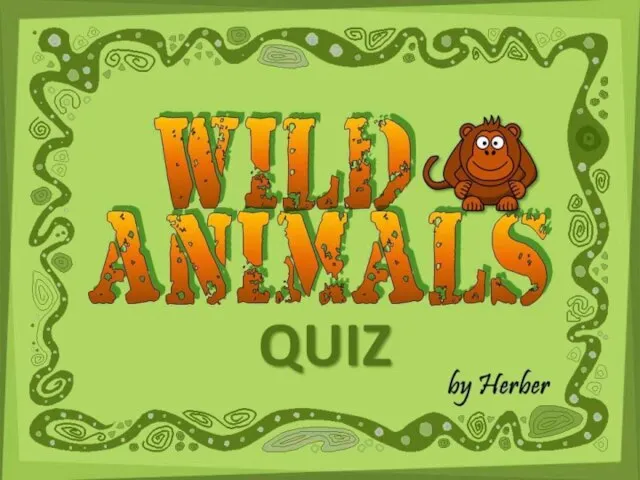 Wild Animals Quiz
Wild Animals Quiz Дети и Интернет
Дети и Интернет Передача информации
Передача информации Алгоритм. Свойства. Способы записи
Алгоритм. Свойства. Способы записи 202b64355ed2741af4039e665cb537b1
202b64355ed2741af4039e665cb537b1 Автоматизация деятельности предприятий под ключ
Автоматизация деятельности предприятий под ключ Краткая характеристика программ офисного пакета
Краткая характеристика программ офисного пакета Разновидности объектов и их классификация
Разновидности объектов и их классификация Знакомство с интерфейсом OpenOffice.org Calc
Знакомство с интерфейсом OpenOffice.org Calc Арбитраж трафика
Арбитраж трафика Анализ группы джедаистов
Анализ группы джедаистов Презентация на тему Компьютерный сленг
Презентация на тему Компьютерный сленг  АВЛ-деревья
АВЛ-деревья Регистрация на Amazon
Регистрация на Amazon Знакомство с библиотекой. Экскурсия
Знакомство с библиотекой. Экскурсия Больничное отделение. СУБД
Больничное отделение. СУБД Расчетные операции в Excel Работа с датами
Расчетные операции в Excel Работа с датами Инструкция по работе с e-mail
Инструкция по работе с e-mail Система регистрации и аутентификации игрового сервиса
Система регистрации и аутентификации игрового сервиса Как мы познаем окружающий мир
Как мы познаем окружающий мир Растровая графика. Растровое кодирование
Растровая графика. Растровое кодирование Результаты конкурса 2D artist
Результаты конкурса 2D artist